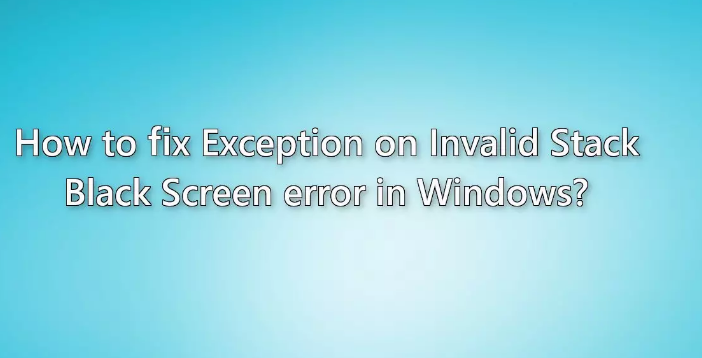Hallo Schatz! Ich beschäftige mich mit einem Problem. Immer wenn ich versuche, Windows 11 zu installieren, erhalte ich den Fehler „Exception on Invalid Stack Black Screen“ Windows. Ich konnte den Grund für dieses Problem nicht finden. Schlagen Sie mir vor, wie ich das Problem lösen kann.
Ein BSOD- oder Blue Screen of Death-Fehler tritt unter Windows auf, wenn ein bestimmter STOP-Fehler auftritt. Dies führt dazu, dass Windows abstürzt und nicht mehr funktioniert, und es besteht immer die Gefahr, dass Benutzer ihre Daten verlieren, da sie keine Zeit haben, ihre erledigte Arbeit zu speichern.
Vor kurzem berichteten viele Benutzer, dass sie beim Upgrade ihres Systems auf Windows 11 den Fehler „Exception on Invalid Stack Black Screen“ von Windows erhalten haben. Andere Benutzer erhalten dieses Problem, wenn sie eine Neuinstallation ihres Windows 11 durchführen.
Derzeit können wir Ihnen nicht genau sagen, warum dieses Problem auftritt. Im Allgemeinen treten solche Fehler aufgrund fehlender Kerndateien, beschädigter Gerätetreiber, Arbeitsspeicher- oder Speicherproblemen auf. Manchmal kann auch das Vorhandensein einer Drittanbieter-App dieses Problem verursachen.
Beispielsweise ist bekannt, dass bestimmte Antivirenprogramme Probleme bei Windows-Updates und -Upgrades verursachen. Da die Gründe unterschiedlich sind, unterscheidet sich die Lösung. Wir haben unten die bestmöglichen Korrekturen aufgelistet, um das Problem zu lösen.
Wenn Sie diese manuellen Korrekturen jedoch langwierig finden und eine automatische Lösung wünschen, empfehlen wir Ihnen, das PC Repair Tool zu verwenden. Dies ist ein automatisches Tool, um nach Windows-bezogenen Problemen zu suchen und deren automatische Korrekturen bereitzustellen. Es kann die meisten Systemfehler, BSODs, beschädigten Dateien und alle Probleme im Zusammenhang mit der Registrierung automatisch beheben.
Manuelle Korrekturen für den Fehler „Ausnahme bei ungültigem Stapel schwarzer Bildschirm“ unter Windows
Lösung 1: SFC-Scan ausführen
Windows verfügt über ein automatisches Systemdatei-Überprüfungsprogramm, um nach beschädigten Systemdateien zu suchen und diese zu reparieren. So können Sie diese Methode verwenden, um das jeweilige Problem in der Diskussion zu lösen:
- Legen Sie ein kompatibles Windows 11-Installationsmedium ein und klicken Sie auf eine beliebige Taste, um Ihr Gerät damit zu starten.
- Klicken Sie links auf die Schaltfläche Computer reparieren.
- Gehen Sie zum Erweiterten Startmenü und wählen Sie Problembehandlung,
- Klicken Sie anschließend auf Erweiterte Optionen,
- Öffnen Sie nun das Eingabeaufforderungsfenster und kopieren/fügen Sie den folgenden Befehl ein und drücken Sie die Eingabetaste:
Sfc /scannen
- Schließen Sie jetzt die Eingabeaufforderung und lassen Sie diesen PC normal hochfahren.
Lösung 2: Führen Sie den CHKDSK-Scan aus
Wenn die vorherige Methode nicht funktioniert, sollten Sie bei festplattenbezogenen Problemen:
- Starten Sie Ihren Computer neu, indem Sie die Umschalttaste gedrückt halten,
- Klicken Sie auf „Erweiterter Start“ und dann auf „Fehlerbehebung“.
- Klicken Sie in den erweiterten Optionen auf Eingabeaufforderung,
- Geben Sie in der Befehlszeile den folgenden Befehl ein, fügen Sie ihn ein und drücken Sie die Eingabetaste:
chkdsk c: /f /r /x
Fix 3: Bootbezogene Daten reparieren
Wenn der Fehler „Exception on Invalid Stack Black Screen“ unter Windows weiterhin besteht, sollten Sie nach bootbezogenen Daten suchen:
- Legen Sie ein kompatibles Windows Installer-Medium ein und klicken Sie auf Computer reparieren.
- Gehen Sie zum erweiterten Startmenü und wählen Sie Problembehandlung,
- Gehen Sie zu den erweiterten Optionen und öffnen Sie das Eingabeaufforderungsfenster,
- Kopieren Sie den folgenden Befehl, fügen Sie ihn ein und drücken Sie jedes Mal die Eingabetaste:
bootrec.exe /fixmbr
bootrec.exe /fixmbr
bootrec.exe /fixboot
bootrec.exe /scans
bootrec.exe /rebuildbcd
Lösung 4: Deaktivieren Sie Ihr Antivirus-Tool
Wie bereits erwähnt, könnte Ihr Antivirenprogramm der Grund für das Problem sein, da es einige Dateien fälschlicherweise als unsicher einstufen könnte. Stellen Sie sicher, dass Sie in diesem Fall Ihr Antivirenprogramm deaktivieren, und aktualisieren Sie dann Ihr Windows:
- Geben Sie im Suchmenü Apps und Features ein,
- Suchen Sie nach Ihrem AV-Tool,
- Wählen Sie Deinstallieren.
Lösung 5: Werkstatt besuchen
Wenn keine der Methoden funktioniert und Sie immer noch den Fehler Exception on Invalid Stack Black Screen Windows erhalten, sollte etwas mit der Hardware Ihres Computers nicht stimmen. In diesem Fall sollten Sie erwägen, Ihren Arbeitsspeicher auszutauschen oder sich an Techniker in der Reparaturwerkstatt zu wenden.
Fazit
Das ist alles! Wir haben alle möglichen Korrekturen für den Fehler „Exception on Invalid Stack Black Screen“ in Windows bereitgestellt. Hoffentlich sind diese Korrekturen hilfreich bei der Lösung Ihres Problems. Kommentieren Sie unten, falls Sie Fragen, Fragen oder Vorschläge zum Beitrag haben.